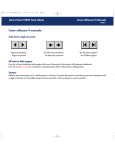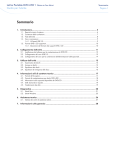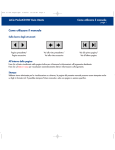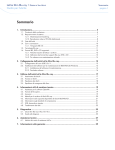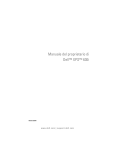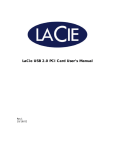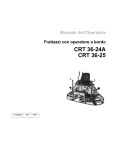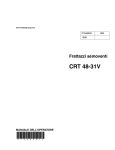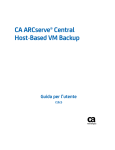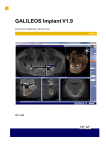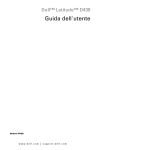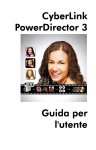Download d2 firewire cdrw Manual
Transcript
d2 CD-RW FireWire LaCie Indice page 1 Indice Come utilizzare il manuale 3 Sezione preliminare 4 Precauzioni 5 Sicurezza e tutela della salute 5 Precauzioni generiche 6 Alcune note sul diritto d'autore 6 Dichiarazione liberatoria sull'affidabilità dei dati 6 1. Introduzione 7 Icone impiegate nella presente guida 7 Che cosa significa IEEE 1394? 8 Icone IEEE 1394 8 2. La nuova unità CD-RW LaCie 9 2.1 Funzionalità dell'unità CD-RW LaCie 9 2.2 Requisiti minimi di sistema 9 2.3 Software di masterizzazione LaCie 10 2.4 Formati CD supportati 10 3. Descrizione dell'unità d2 CD-RW LaCie 11 3.1 Unità CD-RW d2 LaCie – vista anteriore 11 3.2 Unità CD-RW d2 LaCie - retro 12 3.3 Unità CD-RW d2 LaCie – vista laterale 12 3.4 Cavi e connettori IEEE 1394 13 Cavi IEEE 1394 con o senza cavo di alimentazione 13 4. Configurazione dell'unità CD-RW LaCie 14 Informazioni sul collegamento dell'unità LaCie al computer 14 Collegamento dell'adattatore CA 14 4.1 Installazione sotto Macintosh 15 d2 CD-RW FireWire LaCie Table des matières page 2 4.1.1 Utenti Mac OS 8.6 e 9.x 15 4.1.2 Utenti Mac OS 10.x 17 4.2 Installazione sotto Windows 5. Funzionamento dell'unità CD-RW LaCie 18 20 5.1 Inserimento di CD 20 5.2 Espulsione di CD 20 5.3 Apertura di emergenza cassetto 20 5.4 Modalità lettura 21 5.5 Modalità scrittura 21 5.6 Collegamento di più periferiche IEEE 1394 21 6. Diagnostica 22 7. Assistenza tecnica 25 8. Garanzia 26 9. Appendice – Interfacce IEEE 1394: domande & risposte 27 10. Glossario 29 Come utilizzare il manuale d2 CD-RW FireWire LaCie page 3 Come utilizzare il manuale Sulla barra degli strumenti Pagina precedente/ Pagina successiva Vai alla vista precedente / Vai alla vista successiva Vai alla prima pagina/ Vai all'ultima pagina All'interno della pagina Fare clic sul testo visualizzato nella pagina Indice per richiamare le informazioni sull'argomento desiderato. Fare clic sul testo in rosso per visualizzare automaticamente ulteriori informazioni sull'argomento. Stampa Sebbene siano ottimizzate per la visualizzazione su schermo, le pagine del presente manuale possono essere stampate anche su fogli in formato A4. È possibile stampare l'intero manuale o solo una pagina o sezione specifica. d2 CD-RW FireWire LaCie Sezione preliminare page 4 Copyrights Copyright © 2002 LaCie. Tutti i diritti riservati. La presente pubblicazione non può essere riprodotta, salvata su dispositivi di archiviazione né trasmessa in alcuna forma e tramite alcun mezzo elettronico o meccanico (fotocopiatrice, registratore o altro) per intero o in parte, senza la preventiva autorizzazione scritta di LaCie. Marchi commerciali Tutti i marchi citati nel presente manuale appartengono ai rispettivi proprietari. Variazioni Il contenuto della presente guida ha scopo puramente informativo ed è soggetto a modifiche senza preavviso. Sebbene questo documento sia stata compilato con la massima accuratezza possibile, LaCie non si assume alcuna responsabilità riguardo a errori o omissioni eventuali e all'impiego delle informazioni contenute. LaCie si riserva il diritto di modificare o rivedere il prodotto e la guida senza alcuna limitazione e senza l'obbligo di fornire alcun preavviso in merito a tali modifiche o revisioni. Normative FCC (Federal Communications Commission) sulle interferenze in radiofrequenza ATTENZIONE: cambiamenti o modifiche non espressamente approvati dalla parte responsabile della conformità ai requisiti sull'interferenza possono invalidare il diritto dell'utente all'utilizzo del dispositivo in questione. La presente apparecchiatura ha dimostrato, in sede di collaudo, di essere conforme ai limiti stabiliti per i dispositivi digitali di Classe B ai sensi della Sezione 15 del regolamento FCC. Questi limiti hanno lo scopo di fornire una protezione ragionevole contro interferenze se l'apparecchiatura viene utilizzata in ambienti commerciali. La presente apparecchiatura genera, impiega e può emettere onde in radiofrequenza nonché causare interferenze dannose alle comunicazioni radio se non viene installata e utilizzata secondo le istruzioni fornite. Tuttavia, non vi è alcuna garanzia che una particolare installazione non provochi interferenze. Se il dispositivo genera interferenze alla ricezione di trasmissioni radio o televisive, che possono essere rilevate accendendo e spegnendo il dispositivo, l'utente può tentare di risolvere il problema applicando una o più delle misure indicate di seguito. • Modificare l'orientamento o la posizione delle antenne riceventi. • Aumentare la distanza tra l'apparecchiatura e l'unità ricevente. • Collegare l'apparecchiatura ad una diversa presa di corrente o ad un diverso circuito elettrico rispetto a quelli dell'unità ricevente. • Consultare il rivenditore o un tecnico radiotelevisivo qualificato per assistenza. Per essere conforme ai limiti indicati nelle Normative FCC, la presente apparecchiatura deve essere utilizzata con cavi schermati e schede I/O. La presente apparecchiatura è conforme alla Sezione 15 delle Normative FCC. Il suo uso è soggetto alle seguenti condizioni: (1) il dispositivo non deve causare interferenze pericolose per la salute; (2) il dispositivo deve accettare eventuali interferenze ricevute, comprese quelle che possono provocare problemi di funzionamento. Dichiarazione di conformità con le normative canadesi Il presente dispositivo digitale di Classe A è conforme ai requisiti previsti dalle norme canadesi relative ai dispositivi che causano interferenze. Dichiarazione di conformità CE LaCie Group SA dichiara, sotto la propria responsabilità, che il presente prodotto è conforme ai seguenti standard normativi europei: Classe B EN60950, EN55022, EN50082-1, EN60555-2 ed alle norme contenute nelle seguenti direttive: 73/23/CEE Direttiva sulle apparecchiature a bassa tensione 89/336/CEE Direttiva sulla compatibilità elettromagnetica Prodotti laser Il presente dispositivo è conforme alla Norma DHHS CFR 21, Capitolo I, sottocapitolo J in vigore alla data di fabbricazione. Il presente dispositivo è classificato come prodotto laser di Classe I e non emette radiazioni laser esterne pericolose. d2 CD-RW FireWire LaCie Sezione preliminare page 5 Precauzioni L'unità CD-RW acquistata è munita di laser a semiconduttore classificato come prodotto laser di Classe I che non è ritenuto pericoloso se utilizzato nelle normali condizioni di impiego. Tuttavia, è consigliabile non collocare oggetti riflettenti sul sistema di caricamento dischi per evitare che questi possano deviare il raggio laser ed esporre i presenti a radiazioni laser. Rispettare sempre le precauzioni di base elencate di seguito per utilizzare l'unità CD-RW LaCie in modo corretto e in condizioni di sicurezza. Il rispetto delle istruzioni fornite riduce il rischio di infortuni per sé e gli altri nonché di danni all'unità e alle altre attrezzature informatiche. Tali precauzioni sono elencate di seguito (non a titolo esaustivo). Sicurezza e tutela della salute • L'unità CD-RW è munita di laser a semiconduttore. Pertanto, gli interventi di manutenzione devono essere effettuati solo da personale qualificato a causa dei potenziali rischi dovuti alla presenza di radiazioni laser. • Leggere attentamente la presente guida per l'utente e seguire le procedure corrette per la messa in servizio dell'unità. • Evitare di guardare all'interno o di appoggiare la mano sopra il cassetto del CD (se aperto). Non guardare il laser né direttamente né di riflesso mediante uno specchio, anche se l'unità non è in funzione. L'esposizione della pelle o degli occhi al laser situato all'interno dell'unità CD-RW può danneggiare la vista o causare infortuni di altro tipo. • Non aprire l'unità CD-RW e non cercare di smontarla o modificarla. Non inserire oggetti metallici nell'unità per evitare rischi di scosse elettriche, incendio, corto circuito o emissioni pericolose. L'unità CD-RW non contiene componenti la cui manutenzione o riparazione può essere effettuata dall'utente. Se si rilevano problemi di funzionamento, fare ispezionare il dispositivo da personale LaCie qualificato. • Non lasciare l'unità esposta a pioggia né utilizzarla vicino ad acqua o in presenza di umidità. Non poggiare sull'unità recipienti contenenti liquidi che possano fuoriuscire e penetrare nelle aperture, per evitare il pericolo di scosse elettriche, corto circuiti, incendi e ferite. • Accertarsi che computer e l'unità CD-RW siano elettricamente collegati a terra per minimizzare i rischi di scosse elettriche. • Evitare di ascoltare audio in cuffia ad un volume eccessivamente alto per periodi prolungati per evitare che ciò possa danneggiare o provocare la perdita dell'udito. • Prima di ascoltare musica con l'unità, regolare il volume al minimo, per evitare che onde sonore improvvise ad alto volume possano causare la perdita dell'udito o danneggiarlo. Precauzioni generiche • Non esporre l'unità CD-RW a temperature inferiori a 5° C o superiori a 45° C per evitare di danneggiare l'unità stessa o deformarne l'alloggiamento. Non appoggiare l'unità vicino a fonti di calore né lasciarla esposta ai raggi solari, anche attraverso la finestra. Non lasciare l'unità in ambienti troppo freddi o troppo umidi. • Staccare la spina dell'unità CD-RW dalla presa elettrica quando, a causa delle condizioni atmosferiche, le linee elettriche possono essere colpite da fulmini e quando l'unità non viene utilizzata per lungo periodo per minimizzare i rischi di scosse elettriche. • Utilizzare solamente l'alimentatore fornito con l'unità. d2 CD-RW FireWire LaCie Sezione preliminare page 6 • Non appoggiare oggetti pesanti sopra l'unità ed evitare di maneggiare i pulsanti, i connettori ed il cassetto con forza eccessiva per evitare possibili danni. • Posizionare sempre l'unità CD-RW orizzontalmente prima di usarla per evitare che possa cadere, subire danni e/o provocare la cancellazione o la perdita di dati. • Togliere sempre il disco dal cassetto di caricamento prima di trasportare l'unità CD-RW, per evitare di cancellare i dati contenuti sul disco o di danneggiare i componenti interni. • Non forzare il meccanismo di caricamento dischi. I dischi devono essere inseriti delicatamente nell'unità. Nel caso in cui si verifichi un problema, vedere la sezione "Diagnostica" più oltre in questa Guida. • Proteggere l'unità CD-RW dalla polvere durante l'impiego e durante l'immagazzinaggio. La polvere può accumularsi all'interno dell'unità ed aumentare il rischio di danni o problemi di funzionamento. • Non pulire le superfici esterne dell'unità con benzene, diluenti per vernici, detergenti o altri prodotti chimici. Tali sostanze possono deformare e scolorire il pannello anteriore e la scatola. Utilizzare invece uno straccio soffice asciutto. Nota: la garanzia dell'unità può decadere se non vengono rispettate le precauzioni sopra elencate. Alcune note sul diritto d'autore La nuova unità CD-RW LaCie consente di copiare file dati e audio su dischi in modo semplice e rapido. Tuttavia, è importante che gli utenti utilizzino questa tecnologia d'avanguardia in modo responsabile ed effettuino le copie di file su dischi scrivibili o riscrivibili nel pieno rispetto dei diritti d'autore. La maggior parte dei produttori software autorizza gli utenti muniti di licenza ad effettuare una (1) copia di backup o di archivio del software acquistato. Per informazioni più specifiche, leggere il contratto di licenza fornito con il software. La distribuzione di copie di CD audio a terze parti è illegale e punibile nei termini di legge. Dichiarazione liberatoria sull'affidabilità dei dati LaCie ed i suoi fornitori declinano ogni responsabilità per eventuali perdite di dati che possono verificarsi durante l'uso dell'unità e per tutti i problemi che ne possono derivare. Per maggiore sicurezza, è sempre consigliabile testare i dischi dopo averli masterizzati. LaCie ed i suoi fornitori non garantiscono in alcun modo l'affidabilità dei supporti scrivibili CD-R o riscrivibili CD-RW usati con la presente unità. Introduzione d2 CD-RW FireWire LaCie page 7 1. Introduzione Congratulazioni per aver acquistato un'unità d2 CD-RW LaCie. Le porte USB, grazie alla connessione "hot plug", permettono di collegare l'unità e di metterla in funzione in pochi minuti per archiviare, eseguire il backup e scambiare dati in qualsiasi momento e in qualsiasi luogo. Inoltre l'unità CD-RW LaCie è compatibile con tutte le piattaforme e può essere usata sia su Mac che su PC. Più spazio di lavoro e più efficienza? L'unità d2, predisposta per il montaggio in rack, può essere rapidamente e facilmente installata utilizzando il Kit di montaggio rack d2 LaCie, acquistabile separatamente. Grazie alla sua straordinaria flessibilità d'uso, l'unità d2 CD-RW LaCie ha tutte le caratteristiche necessarie per diventare uno strumento essenziale per la gestione dati e le attività di lavoro giornaliere. La presente guida spiega: • come installare correttamente la nuova unità; • come impostarla e metterla in funzione; • come utilizzarla. Icone impiegate nella presente guida Le icone poste accanto ai paragrafi identificano il tipo di informazione fornita. Nota importante Notizie e informazioni di carattere tecnico Attenzione: Questa icona indica la presenza di un potenziale pericolo un risque potentiel. Che cosa significa IEEE 1394? IEEE1394 (chiamata anche "FireWire" da Mac e "iLink" da Sony) è un'interfaccia per la connessione semplice e rapida al proprio computer di periferiche quali stampanti, scanner, dischi fissi, unità DVD-ROM e DVD-RAM, unità CD-RW e anche camcorder digitali o strumenti musicali. Alla base dell'implementazione della tecnologia IEEE 1394 è il desiderio di LaCie di soddisfare la domanda sempre crescente di velocità, flessibilità e semplicità di utilizzo in un'ampia gamma di applicazioni. Grazie alla tecnologia IEEE 1394, LaCie offre interfacce avanzate di trasferimento dati rapide e di facile utilizzo a tutti gli utenti di computer per semplificare al massimo le operazioni di connessione delle periferiche di archiviazione e memoria quali CD-RW, DVD-RAM e dischi fissi. Introduzione d2 CD-RW FireWire LaCie page 8 Icone IEEE 1394 Queste icone permettono di identificare facilmente le interfacce USB e 1394. Tali icone sono riportate sui cavi USB e IEEE 1394 e accanto alle porte di collegamento USB / IEEE 1394 di alcuni computer. Icona FireWire (Apple IEEE 1394)) Icona iLink (Sony IEEE 1394) Icona DV (logo IEEE 1394 riporato soprattutto sulle videocamere digitali) d2 CD-RW FireWire LaCie La nuova unità CD-RW LaCie page 9 2. La nuova unità CD-RW LaCie 2.1 Funzionalità dell'unità CD-RW LaCie L'unità CD-RW LaCie è in grado di leggere CD-ROM e CD audio commerciali e di masterizzare supporti CD-R (scrivibili solo una volta) o CD-RW riscrivibili più di 1000 volte. Il CD diventa così un'ottima soluzione per il backup: pratico e maneggevole come un dischetto, ma più affidabile e con una capacità di memoria di gran lunga superiore. I dischi riscrivibili CD-RW possono essere letti in molti tipi di unità quali le unità CD-ROM compatibili con lo standard MultiRead, le unità DVD-ROM e DVD-RAM e, naturalmente, le unità CD-R e CD-RW. Per ulteriori informazioni sull'impiego di CD scrivibili e riscrivibili, vedere la documentazione fornita con il software di masterizzazione LaCie. 2.2 Requisiti minimi di sistema Requisiti hardware • Mac o PC con scheda interfaccia IEEE 1394/ FireWire/ iLink (SBP-2 compatibile) Nota: : LaCie non garantisce il funzionamento delle proprie periferiche IEEE 1394 con schede IEEE 1394 PCI o PC di terze parti. Si consiglia di chiedere al produttore della scheda IEEE 1394 se questa è completamente compatibile con le unità IEEE 1394 LaCie. LaCie non è in grado di assicurare il funzionamento corretto delle periferiche IEEE 1394 con schede IEEE 1394 di terze parti Requisiti di sistema • Mac OS 8.6, 9.x (Apple FireWire supporta 2.2 e versioni successive) e Mac OS 10.x • Windows 98 SE (Seconda Edizione), ME (Millennium Edition), 2000 o XP • Computer Intel Pentium II da 350 MHz compatibile o superiore; con RAM da almeno 64 MB Spazio richiesto sul disco fisso • Almeno 100 MB per l'installazione del software di masterizzazione per CD LaCie • Almeno 800 MB per la copia di un CD su disco fisso Importante: non è possibile installare l'unità CD-RW IEEE 1394 LaCie con versioni precedenti di Windows o Mac OS; in questo caso occorre prima installare un sistema operativo più recente d2 CD-RW FireWire LaCie La nuova unità CD-RW LaCie page 10 2.3 Software di masterizzazione LaCie L'unità CD-RW LaCie comprende di serie il software di masterizzazione LaCie per Mac e Windows. Per poter masterizzare CD con l'unità LaCie, è necessario prima installare tale software. La procedura di installazione viene descritta brevemente nel Capitolo 4: Configurazione dell'unità CD-RW LaCie. 2.4 Formati CD supportati I dischi CD-R e CD-RW rappresentano i supporti fisici che possono essere utilizzati con l'unità CD-RW. Gli standard indicati di seguito rappresentano i formati logici, che corrispondono a contenuti di tipo diverso (dati, audio, multimedia ecc.), che possono essere registrati sui supporti CD-R e CD-RW. L'unità CD-RW LaCie è compatibile con la maggior parte dei formati CD più diffusi. CD- Digital Audio CD audio che possono essere letti da lettori CD audio CD Extra File audio e dati in formato multisessione CD TEXT CD audio che riportano il nome dell'album e i titoli delle canzoni. Le informazioni di testo possono essere visualizzate solo su lettori CD audio con funzionalità CD TEXT e unità CD-ROM CD-ROM (Modalità 1) Formato utilizzato per la maggior parte delle applicazioni CD ROM CD-ROM XA - (Modalità 2 CD-ROM Extended Architecture. Standard creato per ottimizzare la lettura di contenuti Formato 1 e 2) multimediali CD fotografici (sessione CD fotografici Kodak singola o multisessione) CD video CD che possono essere letti con sistemi CD televisivi e con la maggior parte dei lettori DVD Descrizione dell'unità d2 CD-RW LaCie d2 CD-RW FireWire LaCie page 11 3. Descrizione dell'unità d2 CD-RW LaCie Questo capitolo descrive in dettaglio le caratteristiche dell'unità CD-RW LaCie con le relative funzionalità e connessioni. 3.1 Unità CD-RW d2 LaCie – vista anteriore 1 - Interruttore/LED di accensione/LED di attività - Utilizzare questo tasto per accendere e spegnere l'unità. Il LED di accensione si illumina quando l'unità viene accesa. Lampeggia per indicare che l'unità è in funzione. 2 - Cassetto per i supporti - Per aprire il cassetto premere il tasto di caricamento/espulsione, quindi inserire un CD nel cassetto con l'etichetta rivolta verso l'alto. Per chiudere il cassetto premere il tasto di caricamento/espulsione oppure spingere la parte anteriore del cassetto. 6 2 1 4 7 3 - Tasto di caricamento/espulsione - La pressione di questo tasto consente di estrarre il cassetto di caricamento del disco. 5 3 Attenzione: non premere il tasto di caricamento/espulsione se l'unità CD-RW sta effettuando operazioni di lettura o scrittura per evitare di perdere dati o di danneggiare l'unità stessa. Prima di aprire il cassetto, accertarsi che l'unità CD-RW LaCie non stia effettuando operazioni di lettura/masterizzazione e che il LED indicatore di attività sia spento. 4 - Comando apertura d'emergenza - Inserire una graffetta per la carta o un oggetto simile e spingere per estrarre il cassetto nel caso in cui il tasto di caricamento/espulsione non funzioni. In normali condizioni d'uso, è sufficiente utilizzare il tasto di caricamento/espulsione per estrarre il cassetto. Se necessario, utilizzare il foro per l'apertura di emergenza, assicurarsi che l'unità sia spenta e attendere qualche minuto che il disco si fermi. 5 - LED indicatore lettura/scrittura - Lampeggia per indicare che l'unità CD-RW sta effettuando operazioni di lettura o scrittura. 6 - Spinotto cuffia - Permette di collegare una cuffia stereo con spinotto piccolo da 3,5 mm. 7 - Volume - Permette di regolare il volume durante l'ascolto in cuffia. Descrizione dell'unità d2 CD-RW LaCie d2 CD-RW FireWire LaCie page 12 3.2 Unità CD-RW d2 LaCie - retro 2 5 1 - Connettore del cavo di alimentazione - Indica il punto in cui deve essere collegato l'adattatore a corrente alternata (CA) fornito con l'unità. Per informazioni sul collegamento dell'adattatore, vedere il Capitolo 4: Configurazione dell'unità CD-RW LaCie. 1 2 - Connettori IEEE 1394 - Indica il punto in cui deve essere collegato il cavo IEEE 1394 fornito con l'unità. 3 - Presa di ventilazione - Garantisce il raffreddamento dell'unità durante l'uso. Fare attenzione a non ostruire questa apertura durante l'uso. 4 3 6 5 4 - Presa per il sistema di blocco Kensington - Questa presa viene utilizzata per il collegamento di un sistema antifurto Kensington che consente di proteggere ulteriormente l'unità. Per informazioni più dettagliate sul collegamento del sistema antifurto, consultare la documentazione fornita con il sistema stesso. 5 - Scanalatura per il montaggio in rack - Questa scanalatura viene utilizzata per montare l'unità in rack utilizzando il Kit di montaggio rack d2 acquistabile separatamente. 6 - Etichetta con numero di serie - Riporta il numero di serie dell'unità LaCie, identificato dalle lettere iniziali "S/N". È consigliabile prendere nota del numero di serie e conservarlo in un luogo sicuro dove possa essere ritrovato se necessario. Il numero di serie deve essere citato ogni volta che viene contattato il rivenditore LaCie per qualsiasi motivo. Può anche essere utile se l'unità viene rubata. 3.3 Unità CD-RW d2 LaCie – vista laterale 1 - Scanalatura per il montaggio in rack - Questa scanalatura viene utilizzata per montare l'unità in rack utilizzando il Kit di montaggio rack d2 acquistabile separatamente. 1 d2 CD-RW FireWire LaCie Descrizione dell'unità d2 CD-RW LaCie page 13 3.4 Cavi e connettori USB e IEEE 1394 Cavi IEEE 1394 con o senza cavo di alimentazione Le periferiche IEEE 1394 LaCie sono dotate di un cavo IEEE 1394 con spine da 6 pin.Sono disponibili tre tipi di cavi IEEE 1394, ovvero cavi da 6/4, da 6/6 e da 4/4 pin. Il cavo da 6/6 pin è munito di un cavo di alimentazione incorporato e può quindi essere utilizzato per alimentare alcuni tipi di periferiche anche senza adattatore CA. Poiché l'unità LaCie non rientra in questa categoria, per alimentarla è sempre necessario utilizzare l'adattatore di alimentazione fornito con l'unità. 6-to-6-pin FireWire cable La maggior parte dei PC portatili dotati di interfaccia IEEE 1394 è munita di connettori di porta IEEE 1394 da 4 pin. Per collegare l'unità LaCie a un computer portatile, è necessario acquistare un cavo da 4/6 pin. Se il cavo fornito con l'unità CD-RW LaCie non è quello appropriato, rivolgersi al proprio fornitore di prodotti per computer. d2 CD-RW FireWire LaCie Configurazione dell'unità CD-RW LaCie page 14 4. Configurazione dell'unità CD-RW LaCie Prima di poter leggere e masterizzare CD con l'unità CD-RW LaCie, occorre collegarla e installare il software di lettura e masterizzazione. L'installazione avviene in due fasi principali: • collegamento dell'unità CD-RW al computer per consentirne il riconoscimento come nuova periferica; • installazione del software di masterizzazione CD sul computer. L'ordine delle fasi può cambiare a seconda se il computer utilizzato è un Mac o un PC (vedere le sezioni relative all'installazione). In ogni caso, la tecnologia IEEE 1394 rende il processo di installazione e messa in servizio della nuova periferica facile come collegare un telefono a una presa sul muro. Importante: soddisfi i requisiti minimi previsti per le periferiche IEEE 1394. (vedere la Sezione "Requisiti minimi di sistema "). Informazioni sul collegamento dell'unità LaCie al computer L'unità CD-RW d2 LaCie è munita di un interruttore di accensione automatico. Ne consegue che se l'unità è collegata ad un connettore IEEE 1394 da 6 pin sul computer, questa si accende automaticamente se viene acceso il computer. Viceversa, l'unità si spegne automaticamente nel momento stesso in cui si spegne il computer. Questa funzione non è attiva se l'unità è collegata ad un computer portatile o ad altri tipi di computer con connettori IEEE 1394 da 4 pin. In questo caso, spegnere e riaccendere l'unità utilizzando l'apposito interruttore sul pannello anteriore. Come spiegato in precedenza, l'interfaccia IEEE 1394 consente di collegare una periferica ad una porta IEEE 1394 anche mentre il computer è in funzione. Dopo aver installato i driver della periferica IEEE 1394 (vedere le Sezioni 4.1 e 4.2 successive), è possibile scollegare l'unità LaCie e ricollegarla a questa porta in qualsiasi momento, poiché verrà immediatamente riconosciuta e sarà subito pronta all'uso. Attenzione: : non scollegare il cavo IEEE 1394 quando sono in corso operazioni di lettura o scrittura sull'unità per evitare di provocare la perdita di dati. Per ulteriori informazioni sull'utilizzo dell'interfaccia IEEE 1394 e sulle funzionalità disponibili, vedere l'Appendice alla fine di questa guida Collegamento dell'adattatore CA Per poter utilizzare l'unità, è necessario collegare l'adattatore CA fornito con l'unità. Questo adattatore dispone di un meccanismo di blocco che impedisce che il cavo di alimentazione possa scollegarsi accidentalmente. d2 CD-RW FireWire LaCie Configurazione dell'unità CD-RW LaCie page 15 Attenzione: utilizzare solo l'adattatore CA (per corrente alternata) fornito con l'unità LaCie. L’uso di cavi diversi può provocare danni all'unità; in tal caso, la garanzia perde di validità. L'unità LaCie può anche essere utilizzata all'estero, grazie al trasformatore 100-240 Volt, a condizione che si acquisti uno speciale adattatore. Per maggiori informazioni, consultare il proprio rivenditore LaCie. LaCie non riconosce alcuna responsabilità per eventuali danni all'unità causati dall'uso di adattatori inadatti. L'uso di un adattatore diverso da quello indicato da LaCie renderà nulla la validità della garanzia. Per collegare l'adattatore CA fornito con l'unità LaCie 1.) Inserire la spina metallica rotonda da 4 pin del cavo a corrente continua nella presa di alimentazione sul retro dell'unità. 2.) Mantenendo la spina metallica inserita nel connettore, far scorrere il meccanismo di blocco in direzione dell'unità. Il cavo di alimentazione è correttamente bloccato solo se scatta in posizione. 3.) 3.) Collegare la spina a una presa di alimentazione. Collegare l'unità al computer. Se l'unità non si accende automaticamente, premere l'interruttore. Per scollegare l'adattatore CA dall'unità 1.) Spegnere l'unità. 2.) Mantenere l'unità ferma in posizione ed afferrare il meccanismo di blocco in plastica con l'altra mano. Far scivolare delicatamente il meccanismo di blocco all'indietro, allontanandolo dall'unità fino ad esporre la spina rotonda in metallo da 4 pin. Rimuovere delicatamente la spina dal connettore. Attenzione: per rimuovere l'adattatore CA dall'unità, tirare solo il meccanismo di blocco in plastica nera e non il cavo. Questa operazione non serve a sbloccare la spina e può danneggiare l'adattatore. Rimuovere sempre l'adattatore CA prima di spostare l'unità LaCie. La mancata rimozione dell'adattatore può danneggiare l'unità e annullare la garanzia. 4.1 Installazione sotto Macintosh 4.1.1 Utenti Mac OS 8.6 e 9.x Nota importante per gli utenti Mac OS 9.x che utilizzano iTunes e Disc Burner L'unità CD-RW deve essere riconosciuta da iTunes e Disc Burner, il software di masterizzazione nativo di Apple per Mac OS 9.x. È possibile utilizzare questi programmi per masterizzare CD con l'unità LaCie. Per informazioni sull'utilizzo del software, fare riferimento alla relativa documentazione per l'utente. È preferibile, tuttavia, utilizzare il software di masterizzazione LaCie per Mac, poiché comprende funzioni e opzioni avanzate. Per utilizzare l'unità con iTunes, non installare il software di masterizzazione LaCie per Mac. d2 CD-RW FireWire LaCie Configurazione dell'unità CD-RW LaCie page 16 Per installare il software di masterizzazione LaCie per Mac 1.) Aprire il cassetto dell'unità CD-ROM del Mac ed inserire il disco contenente il software di masterizzazione LaCie specifico per il Mac, fornito con l'unità CD-RW LaCie. 2.) Attendere che la scrivania del Mac visualizzi il Cd contenente il software di masterizzazione LaCie. 3.) Fare clic sull'icona del software di masterizzazione per aprire la cartella del software LaCie per Mac. In questa cartella, è possibile scegliere la lingua del software; selezionare la lingua che si desidera utilizzare. 4.) Si apre un'altra finestra che visualizza l'icona del programma di installazione. Fare doppio clic su questa icona per avviare l'installazione. Seguire le istruzioni fornite nella guida del software di masterizzazione LaCie per Mac. 5.) Durante l'installazione viene visualizzata una finestra che chiede di scegliere il tipo di installazione da eseguire (completa o parziale) e l'area in cui deve essere installato il software. È consigliabile scegliere l'installazione completa. Fare clic su "Installa" per continuare. 6.) Al termine dell'installazione, viene visualizzata la finestra mostrata nella figura che chiede all'utente di riavviare il computer. 7.) Fare clic sul pulsante Restart (Riavvia). Dopo il riavvio, il computer apre il software di masterizzazione LaCie per Mac in modo che sia possibile collegare l'unità CD-RW LaCie al proprio Mac. 8.) Collegare l'adattatore CA all'unità CD-RW e accendere l'unità premendo l'interruttore presente sul retro dell'unità. Controllare la spia di accensione per verificare che l'unità sia alimentata. 9.) Collegare il cavo IEEE 1394 all'unità CD-RW LaCie e l’altra estremità a una porta IEEE 1394 situata sul retro o sul lato del Mac. I connettori possono essere collegati in qualsiasi ordine. 10.) Avviare il software di masterizzazione per Mac. Se l'unità CD-RW LaCie viene riconosciuta dal software, è possibile iniziare a creare il primo CD. Nota importante per gli utenti che utilizzano Mac OS 9.x: conflitti tra il software di masterizzazione LaCie e iTunes/Disc Burner Se è stato installato il software di masterizzazione LaCie per Mac e l'unità non viene riconosciuta dal Mac OS 9.x su cui è installato iTunes o Disc Burner, è possibile che si sia verificato un conflitto di estensioni. Di fatto le estensioni di iTunes e Disc Burner di Apple (chiamate Supporto authoring USB e FireWire)sostituiscono quelle del software di masterizzazione per CD LaCie. d2 CD-RW FireWire LaCie Configurazione dell'unità CD-RW LaCie page 17 Per utilizzare il software masterizzazione LaCie per masterizzare CD, seguire la procedura descritta di seguito. 1.) Utilizzare il pannello di controllo Gestione estensioni per creare un set di estensioni per il software di masterizzazione LaCie. 2.) Disattivare le estensioni di sistema per il supporto authoring USB e FireWire. 3.) Attivare le estensioni di sistema utilizzate dal software di masterizzazione LaCie per Mac. 4.) Riavviare il computer. Dopo la disattivazione delle estensioni iTunes e Disc Burner (supporto per authoring USB e FireWire), è possibile utilizzare il software di masterizzazione per CD LaCie per Mac al fine di registrare CD dati e audio. 4.1.2 Utenti Mac OS 10.x 1.) Avviare il Macintosh. 2.) Collegare l'adattatore AC all'unità LaCie e accenderla premendo l'interruttore presente sulla parte anteriore dell'unità. Accertarsi che la spia di alimentazione sia illuminata. 3.) Collegare il cavo IEEE 1394 dell'unità LaCie alla porta IEEE 1394 del computer. 4.) Inserire un disco nell'unità CD-RW. Il disco viene visualizzato sulla scrivania del Macintosh a indicare che è pronto per l'uso. A questo punto è possibile iniziare a masterizzare CD utilizzando il software iTunes e Disc Burner di Apple. Per informazioni sull'utilizzo di questi programmi, fare riferimento alla relativa documentazione. Raccomandazioni importanti per gli utenti di Mac OS 10.x Alla data di pubblicazione di questa Guida (maggio 2002), il software di masterizzazione LaCie per Mac non è compatibile con Mac OS 10.x. Una versione compatibile del software verrà resa disponibile a breve. Per verificare la compatibilità del software con Mac OS 10.x, visitare il sito Web del produttore del software di masterizzazione. Per ulteriori informazioni sulla compatibilità delle unità CD-RW LaCie con i programmi iTunes, Disc Burner e iDVD di Apple, visitare il sito Web di Apple all'indirizzo www.apple.com. d2 CD-RW FireWire LaCie Configurazione dell'unità CD-RW LaCie page 18 4.2 Installazione sotto Windows Attenzione: per poter utilizzare l'interfaccia IEEE 1394 dell'unità CD-RW LaCie, è necessario aver installato sul PC Windows 98/SE, Windows ME, Windows 2000 o XP e una scheda d'interfaccia IEEE 1394. Installare l'unità LaCie in Windows è semplice e veloce. Le operazioni da eseguire sono le seguenti. 1.) Collegare l'unità al computer 2.) Installare il software di masterizzazione LaCie per Windows Windows 98 SE (Seconda Edizione), ME (Millennium Edition), 2000 e XP contengono driver per l'unità CD-RW IEEE 1394 LaCie. Pertanto, il CD contenente il software di masterizzazione LaCie non ha il driver IEEE 1394. Dopo aver collegato l'unità CD-RW IEEE 1394 a una porta IEEE 1394 del PC, Windows apre generalmente una finestra di dialogo per segnalare la rilevazione del nuovo dispositivo e l'installazione dei driver nativi (in alcuni casi può essere necessario reinserire il CD di Windows 98/SE, ME, 2000 o XP). Collegamento dell'unità LaCie ad una porta IEEE 1394 del computer 1.) Avviare il computer. 2.) Dopo l'avvio, collegare l'adattatore CA all'unità, accenderla e assicurarsi che la spia di alimentazione sia illuminata. Collegare l'unità LaCie ad una porta IEEE 1394 libera del computer 3.) Windows rileva la nuova periferica e carica il driver Microsoft nativo dell'unità CD-RW LaCie. Al termine dell'operazione, Windows può richiedere il riavvio del computer. 4.) Aprire Risorse del computer sul desktop di Windows. Il sistema visualizza la lettera associata all'unità CD-RW con relativa icona. Inserire un CD nell'unità CD-RW per verificarne il funzionamento. Se il contenuto del CD viene visualizzato sul desktop, è possibile procedere all'installazione del software di masterizzazione LaCie per Windows. Installazione del software di masterizzazione LaCie per Windows Il software di masterizzazione LaCie per Windows permette all'utente di creare i propri CD. Sono sufficienti un paio di clic del mouse per creare CD audio da ascoltare a casa o in auto nonché CD dati per memorizzare file. Per installare il software 1.) Inserire il CD contenente il software di masterizzazione LaCie nell'unità CD/DVD interna del computer. 2.) Dal menu Start selezionare Esegui. 3.) Digitare d:\Setup sostituendo la d con la lettera effettivamente assegnata all'unità CD o DVD interna. d2 CD-RW FireWire LaCie Configurazione dell'unità CD-RW LaCie page 19 4.) Seguire le istruzioni fornite dal programma di installazione guidata del software LaCie per Windows. 5.) Riavviare il computer dal prompt per rendere effettive le modifiche. Congratulazioni! A questo punto, il software di masterizzazione LaCie per Windows è installato e l'unità CD-RW è pronta all'uso. Tuttavia, è utile ricordare che non è possibile installare il software di masterizzazione per CD LaCie per Mac o PC su più computer, poiché in questo caso, è necessario acquistare una licenza per ogni computer aggiuntivo. d2 CD-RW FireWire LaCie Funzionamento dell'unità CD-RW LaCie page 20 5. Funzionamento dell'unità CD-RW LaCie 5.1 Inserimento di CD Per inserire un CD, premere il tasto di caricamento/espulsione sull'unità CD-RW LaCie. Quando il cassetto si apre, appoggiare il CD con il lato scritto o masterizzabile rivolto verso il basso e il lato con l'etichetta rivolto verso l'alto. Accertarsi che il CD sia stato collocato esattamente al centro del cassetto. Spingere il cassetto oppure premere il tasto di caricamento/espulsione per chiuderlo. 5.2 Espulsione di CD La procedura varia a seconda che si utilizzi un Mac o un PC. Attenzione: non cercare di aprire il cassetto dell'unità CD-RW né di togliere il CD mentre l'unità è in funzione o utilizzata dal computer, per evitare infortuni e/o danni all'unità stessa. Attenzione: non spostare l'unità CD-RW con lo sportello del cassetto aperto o con un CD inserito, per evitare di danneggiare l'unità e/o i dati contenuti sul disco e di rendere nulla la garanzia. Su Macintosh - trascinare sul cestino l'icona del CD presente sul desktop. Il cassetto dell'unità CD-RW si apre. Estrarre il CD. Spingere il cassetto oppure premere il tasto di caricamento/espulsione per chiuderlo. Su PC - premere il tasto di caricamento/espulsione dopo l'uso, accertandosi che non ci siano comunicazioni in corso tra l'unità CD-RW ed il computer. Appena il cassetto si apre, rimuovere il CD. Dopo aver rimosso il CD, spingere delicatamente il cassetto oppure premere il tasto di caricamento/espulsione per chiuderlo. Per aprire il cassetto, è possibile anche selezionare Risorse del computer e fare clic con il tasto destro del mouse sull'icona dell'unità CD-RW. Quindi, selezionare la voce Espelli nel menu, per espellere il disco come descritto in precedenza. 5.3 Apertura di emergenza cassetto Se il tasto di caricamento/espulsione non funziona e l'unità non può essere gestita tramite il software, è necessario aprire il cassetto mediante la procedura di emergenza. Spegnere il computer e l'unità CD-RW, scollegarla quindi dalla rete di alimentazione elettrica. Attenzione: accertarsi che l'unità CD-RW sia spenta e che l'alimentatore sia scollegato prima di eseguire la procedura di apertura di emergenza. Spegnere l'unità ed inserire un piccolo oggetto metallico (ad esempio, una graffetta) nell'apposita fessura d'emergenza e premere sul meccanismo di apertura manuale per espellere il CD. Utilizzare questa procedura solo se il tasto di caricamento/espulsione non funziona. d2 CD-RW FireWire LaCie Funzionamento dell'unità CD-RW LaCie page 21 5.4 Modalità lettura Su Macintosh - la directory del CD viene visualizzata sulla scrivania del Mac; selezionarla per visualizzare i file contenuti nel CD. Su PC - la directory del CD viene visualizzata nella finestra Risorse del computer, fare clic sull'icona corrispondente per visualizzare i contenuti del CD e accedere alle cartelle e ai file. In alternativa, è possibile aprire Gestione/Esplora risorse e fare clic sull'unità CD-RW per accedere alle cartelle e ai file del CD. 5.5 Modalità scrittura Consultare il manuale del software di masterizzazione LaCie per informazioni sull'utilizzo dell'unità CD-RW in modalità di scrittura. È consigliabile leggere attentamente tutte le istruzioni fornite con il software per poterne utilizzare tutte le funzionalità. 5.6 Collegamento di più periferiche IEEE 1394 Lo standard IEEE 1394 permette di collegare fino a 63 periferiche utilizzando un cavo di una lunghezza massima pari a circa 4,5 metri. Le periferiche IEEE 1394 possono essere collegate a catena senza bisogno di hub. È sufficiente collegare la prima periferica alla porta IEEE 1394 del computer, la seconda ad un'altra porta IEEE 1394 sulla prima periferica e così via, utilizzando i cavi forniti con l'unità. Per collegare due o più periferiche ad un bus IEEE 1394 bus, è necessario utilizzare l'alimentatore esterno fornito con le periferiche, poiché la potenza del bus non è sufficiente per alimentare tutte le periferiche. Al momento della pubblicazione del manuale, i driver Apple FireWire consentono di collegare solo fino a 16 unità IEEE 1394 ad una porta. Tuttavia, è probabile che tale numero venga incrementato con le versioni successive del software per i driver Apple. Per informazioni aggiornate, visitare il sito Web all'indirizzo www.apple.com/firewire. Diagnostica d2 CD-RW FireWire LaCie page 22 6. Diagnostica Se l'unità LaCie presenta dei problemi di funzionamento, consultare la lista di controllo riportata di seguito per identificare la causa. Se il problema persiste, è possibile consultare l'elenco delle domande frequenti (FAQ) all'indirizzo www.lacie.com. poiché è possibile che una delle risposte alle domanda fornisca una soluzione al problema specifico. In alternativa, è possibile visitare la pagina dei driver che contengono gli aggiornamenti software più recenti. Per ulteriore assistenza, inviare un messaggio e-mail al servizio di assistenza tecnica LaCie (per dettagli vedere il capitolo 7). Problema Interrogativi da porsi Controlli da effettuare L'unità CD-RW non viene riconosciuta L'icona corrispondente all'unità CD-RW Controllare che l'icona sia presente è presente sullo schermo? (per i computer sulla scrivania (su Mac) o nelle Mac è necessario inserire un CD-ROM Risorse del computer (su PC). nell'unità CD-RW) L'unità è accesa? Controllare il cavo di alimentazione dell'unità. Accertarsi che la spia di accensione blu sia illuminata. Le due estremità del cavo IEEE 1394 sono collegate e inserite correttamente? Controllare le due estremità del cavo IEEE 1394. Scollegarle, attendere 10 secondi e collegarle nuovamente. Se l'unità non viene ancora riconosciuta, riavviare il computer e riprovare. I driver IEEE 1394 sono installati correttamente e attivati? Su PC: selezionare Start/Avvio> Impostazioni> Pannello di controllo> Sistema> scheda Gestione periferiche> CD-ROM e verificare che i driver siano stati installati e abilitati. L'unità CD-RW dovrebbe essere presente. Su Macintosh: verificare mediante Gestione estensioni che i driver siano stati installati e abilitati. Se la casella di controllo accanto al driver è selezionata, i driver sono abilitati. Se i driver non sono presenti, reinstallarli. Diagnostica d2 CD-RW FireWire LaCie page 23 Problema Interrogativi da porsi Controlli da effettuare L'unità CD-RW non viene riconosciuta Si utilizza Mac OS 9.x? Potrebbe essere necessario disattivare alcune estensioni del supporto di authoring Mac OS per consentire al software di masterizzazione di controllare l'unità. Utilizzare Gestione estensioni per disattivare le seguenti estensioni: • Supporto di authoring FireWire • Supporto di authoring USB. La casella di controllo deve essere deselezionata. C'è un conflitto con altri driver o estensioni? Inviare un messaggio e-mail alla filiale LaCie di zona. L'unità si accende e si spegne quando rispettivamente il computer viene acceso o spento Il cassetto dell'unità CD-RW non si apre Ciò è perfettamente normale. L'unità dispone di una funzione di accensione automatica. Ne consegue che se l'unità è collegata al computer, questa si accende automaticamente appena viene acceso il computer. Viceversa, l'unità si spegne quando viene spento il computer. L'unità è in uso al computer per operazioni di lettura o scrittura? Controllare se il LED indicatore di attività lampeggia. L'unità CD-RW è accesa? Accertarsi che la spia di accensione sia illuminata. Il computer utilizzato è un Macintosh? Trascinare l'icona dell'unità CD-ROM sull'icona del cestino. Il cassetto si apre automaticamente. Il blocco della funzione di espulsione è Per verificare se questa è la causa del causato dalla presenza di altro software? problema, scollegare il cavo dell'interfaccia e il cavo di alimentazione dell'unità, quindi ricollegare solo il cavo di alimen tazione e premere il tasto di apertura. Diagnostica d2 CD-RW FireWire LaCie page 24 Problema Interrogativi da porsi Controlli da effettuare L'unità CD-RW apre automaticamente il cassetto con il CD quando si cerca di masterizzarlo Il CD è già pieno? Controllare il CD e cercare di masterizzarne uno vuoto. L'unità CD-RW supporta il formato del CD inserito? Controllare la tabella dei formati supportati del presente manuale. Il CD è danneggiato? Provare con un altro CD. Il software di masterizzazione LaCie è stato installato correttamente? Ripetere l'installazione del software di masterizzazione LaCie. Si è verificato un underrun del buffer, o "sottofunzionamento del buffer" (cioè si è interrotto il flusso di dati al masterizzatore)? • Chiudere tutti i programmi in funzione durante la sessione di masterizzazione. • Scollegarsi dalla rete se collegati. Su Mac, disattivare il File Sharing. • Controllare che il proprio disco fisso sia sufficientemente veloce. • Se si masterizza da CD o DVD-ROM a CD, accertarsi che la velocità del dispositivo di origine sia idonea a fornire un flusso dati sufficiente all'unità CD-RW. Ridurre la velocità di scrittura dell'unità CD-RW utilizzando l'apposito menu del software di masterizzazione LaCie per Mac o Windows. Il CD scrivibile o riscrivibile è difettoso o graffiato? Controllare il disco CD-R/ CD-RW e provare a masterizzare un altro CD. L'unità CD-RW non masterizza i CD correttamente d2 CD-RW FireWire LaCie Assistenza tecnica page 25 7. Assistenza tecnica Se il problema persiste anche dopo aver effettuato tutti i controlli indicati nella lista di controllo riportata in precedenza, è possibile consultare l'elenco delle domande frequenti (FAQ) all'indirizzo www.lacie.com/support/faq. I problemi sono raggruppati per categoria e riportano le risposte alle domande più frequenti, nonché le risposte degli utenti esperti a domande meno frequenti. Se l'elenco delle domande frequenti non consente di risolvere il problema riscontrato, inviare un messaggio e-mail al reparto di assistenza tecnica della filiale LaCie di zona. Gli indirizzi e-mail delle filiali sono elencati all'indirizzo www.lacie.com/group/subsidiaries.cfm. Il messaggio e-mail indirizzato al reparto di assistenza tecnica deve riportare i seguenti dati di configurazione del computer: • Numero di serie dell'unità • Marca e modello del computer • Sistema operativo e versione (Mac OS o Windows) • Quantità di memoria installata • Informazioni sulle altre unità CD o DVD installate sul computer • Nomi di altri dispositivi IEEE 1394 installati sul computer Il personale del servizio di assistenza tecnica LaCie provvederà a contattare l'utente appena possibile per consentire una rapida risoluzione dei problemi di prestazioni dell'unità. Il servizio di assistenza tecnica viene fornito anche dal rivenditore LaCie di zona presso il quale è stata acquistata l'unità. Visitare l'area Supporto del sito Web di LaCie per scaricare i driver più aggiornati per le periferiche o per accedere ad altri siti generici relativi all'assistenza tecnica per piattaforme Mac e Windows. d2 CD-RW FireWire LaCie Garanzia page 26 8. Garanzia LaCie garantisce che l'unità CD-RW è priva di difetti di materiali e lavorazione per un periodo di un anno a partire dalla data di acquisto, a condizione che l'unità venga utilizzata in normali condizioni d'uso. Qualora vengano notificati difetti durante il periodo di garanzia, LaCie provvederà, a sua discrezione, alla riparazione o alla sostituzione dell'unità CD-RW difettosa. La garanzia non è valida se: • l'unità venga impiegata, immagazzinata o sottoposta ad interventi di manutenzioni impropri; • vengano effettuate riparazioni, modifiche o alterazioni non espressamente autorizzate per iscritto da LaCie; • l'unità viene usata e conservata in modo improprio, venga colpita da un fulmine, subisca danni dovuti a guasti elettrici, venga confezionata in modo inadeguato o subisca incidenti; • l'unità non è stata installata correttamente; • l'etichetta con il numero di serie dell'unità è danneggiata o mancante; • il componente difettoso sia una parte di ricambio, come un cassetto, ecc. LaCie declina ogni responsabilità in caso di danni diretti, speciali o consequenziali quali, senza alcuna limitazione, eventuali danni o perdita di beni o di attrezzature, perdita di utili o di entrate, spese di sostituzione di beni o spese o disagi causati da un'interruzione di servizi. L'eventuale rimborso non potrà comunque superare il prezzo di acquisto dell'unità. Per richiedere interventi in garanzia, rivolgersi prima il rivenditore presso il quale è stata acquistata l'unità LaCie. Può essere necessario esibire lo scontrino di acquisto per comprovare che l'unità è in garanzia. Le unità restituite ai rivenditori LaCie autorizzati devono essere accuratamente imballate nella confezione originale e inviate mediante corriere con spese postali prepagate. d2 CD-RW FireWire LaCie Appendice – IEEE 1394: domande & risposte page 27 9. Appendice – IEEE 1394: domande & risposte Che vantaggi offre l'interfaccia IEEE 1394? • Utilizza una tecnologia basata su un bus seriale. • È multi-piattaforma; in altre parole, le periferiche IEEE 1394 possono essere impiegate sia su piattaforme Mac che su piattaforme Windows. • È "Plug and Play", cioè possono essere collegate con computer in funzione poiché è sufficiente inserire il connettore per poter utilizzare l'interfaccia; • Prevede la configurazione automatica dei dispositivi, che vengono riconosciuti e installati automaticamente dal sistema operativo; ciò rende le operazioni di installazione e impiego più veloci e più semplici; • Permettono la connessione di più periferiche sullo stesso bus: Le porte IEEE 1394 permettono di collegare fino a 63 periferiche su un PC o fino a 16 periferiche su un Mac (dati riferiti al maggio 2002, data di pubblicazione della presente guida). • Non occorrono indirizzi o terminatori di periferiche; i cavi e altre funzioni connesse sono facili da installare. Altre funzionalità dello standard IEEE 1394 Velocità di trasferimento elevate per applicazioni ultra-rapide L'interfaccia IEEE 1394 è più adatta per periferiche multimediali veloci quali video camcorder digitali, sintetizzatori digitali e dischi fissi ad accesso rapido. L'interfaccia IEEE 1394 offre velocità di trasferimento uniformi (200 e 400 Mb/s) che sono probabilmente destinate ad aumentare (800 Mb/s, 1600 Mb/s, ecc.) in un prossimo futuro. Fino a 63 periferiche sullo stesso bus A differenza dell'interfaccia USB, non occorrono hub per collegare varie periferiche alla stessa porta IEEE 1394. È possibile configurare a catena le periferiche collegando il connettore IEEE 1394 della prima periferica al connettore IEEE 1394, il connettore della periferica successiva al successivo e così via. In altre parole, è possibile collegare fino a 63 periferiche allo stesso bus IEEE 1394, con un massimo di 16 periferiche su ciascun ramo. In quale applicazioni può essere impiegata l'interfaccia IEEE 1394? Caratterizzata da velocità di trasferimento dati particolarmente elevate, l'interfaccia IEEE 1394 rappresenta la soluzione ideale per elettronica di consumo e per le periferiche video. È un tipo di interfaccia punto-punto: ciò significa, per esempio, che si può collegare un camcorder a un altro per ottenere una copia senza dover usare un computer. Le periferiche IEEE 1394 possono infatti trasmettere dati a un'altra periferica senza passare per un computer (controllo host). In questo modo più computer possono condividere una periferica specifica. La crescente diffusione dell'IEEE 1394 come interfaccia digitale è legata proprio a queste caratteristiche.Le videocamere che incorporano un'interfaccia IEEE 1394 consentono di catturare immagini video digitali e di trasferirle sul computer a costi contenuti. d2 CD-RW FireWire LaCie Appendice – Interfacce USB e IEEE 1394 page 28 Come si collegano l'unità disco fisso e l'unità CD-RW IEEE 1394? Attualmente, è possibile collegare a cascata fino a 63 periferiche IEEE 1394 allo stesso bus, con un massimo di 16 periferiche su ciascun ramo. È sufficiente collegare la prima periferica alla porta IEEE 1394 del proprio computer e collegare il secondo connettore IEEE 1394 della periferica alla porta della periferica successiva e così via, utilizzando i cavi IEEE 1394 forniti. A differenza della topologia USB, non è richiesto alcun hub. È utile ricordare che quando due o più periferiche vengono collegate a margherita, è necessario collegare l'alimentatore fornito con i dispositivi, in quanto il bus IEEE 1394 non è grado di alimentare tutte le periferiche. Cosa significa IEEE 1394? "1394" è l'abbreviazione di IEEE-1394, il nome dato a questo bus seriale dalle elevate prestazioni. IEEE (Institute of Electrical and Electronic Engineers) è il nome dell'istituto tecnico che ha ideato tale standard; "1394" è il numero d'ordine di tale standard. Che rapporto c'è tra IEEE 1394, FireWire, i.Link e DV? Si riferiscono tutti alla stessa interfaccia. • IEEE 1394 è il nome dello standard, utilizzato nel settore informatico. • FireWire è il marchio impiegato da Apple per identificare i propri dispositivi conformi allo standard IEEE 1394. • i.Link è il marchio utilizzato da Sony per i prodotti conformi allo standard IEEE-1394: con i.Link la tecnologia IEEE-1394 diventa più facile e riconoscibile in tutto il settore dei computer. • DV è il logo usato dai video camcorder per la porta IEEE 1394: DV significa infatti "Digital Video". Cosa sono le modalità di trasferimento dati asincrona e isocrona dell'interfaccia IEEE 1394? Lo standard IEEE 1394 gestisce due modalità di trasferimento dati: asincrona e isocrona. La modalità asincrona è la più adatta per le applicazioni tradizionali con mappatura dei dati in memoria, che implicano il caricamento ed il parcheggio di dati. IEEE 1394 gestisce inoltre il trasferimento di dati isocrono. La modalità isocrona, invece, garantisce il trasferimento dati a velocità predeterminate, fattore cruciale per le applicazioni multimediali. Ciò garantisce un trasferimento di dati pressoché continuo. Inoltre l'accessibilità su richiesta di dati in tempi garantiti permette di evitare l'utilizzo di grandi buffer costosi, generalmente necessari per questo tipo di applicazioni. Per ulteriori informazioni visitare i siti sotto indicati: http://www.lacie.com/firewire d2 CD-RW FireWire LaCie Glossario page 29 10. Glossario Buffer - Area di memoria RAM che consente un accesso più rapido ai dati. I dati vengono parcheggiati nel buffer per essere inviati al dispositivo ricevente su richiesta. Buffer underrun (o sottofunzionamento del buffer)- Condizione in cui il buffer non ha più dati da trasmettere all'unità CD-R o CD-RW durante una sessione di masterizzazione. La scrittura di un CD è un processo che utilizza le risorse del sistema in modo intensivo e richiede un flusso costante di dati. Questo problema si verifica quando il flusso dei dati inviati non è abbastanza veloce per riempire il buffer del masterizzatore e provoca l'interruzione della masterizzazione. Bus - Linee elettroniche impiegate per il trasferimento di dati tra processore, RAM e cavi di estensione (periferiche). Cartella - Contenitore di file creato su disco. La creazione di cartelle e sottocartelle permette di organizzare e ordinare i file in modo logico e gerarchico per facilitarne la gestione. CD-R (Compact Disc Recordable = CD scrivibile) - Disco ottico scrivibile con una capacità di 650 o 680 MB. CD-ROM (Compact Disc Read Only Memory = CD a sola memoria di lettura) - Disco ottico di plastica non scrivibile e il cui contenuto non può essere cancellato. CD-RW (Compact Disc ReWritable = CD riscrivibile) - Disco ottico riscrivibile con una capacità di 650 MB, che consente, teoricamente, fino a 1000 operazioni di riscrittura. CD-XA (CD-Extended Architecture) - Formato sviluppato da Philips e Sony per memorizzare dati, file video e file audio sullo stesso CD-ROM. Configurazione - Riferito al PC, il termine configurazione indica il complesso dei componenti interni ed esterni del sistema, quali memoria, unità disco, tastiera, schermo e altre periferiche come mouse, modem e stampante. Riferito al software, rappresenta il sistema operativo, i vari driver dei dispositivi, le impostazioni dell'hardware e le opzioni stabilite dall'utente mediante i file di configurazione. Controller - Scheda elettronica (scheda controller) che consente al computer di comunicare o gestire alcune periferiche. Il controller gestisce il funzionamento delle periferiche assegnate e collega il bus del PC alle periferiche mediante cavo a nastro interno. Il controller esterno è una scheda di espansione inserita in uno degli slot liberi del PC che consente il collegamento del computer ad una periferica (ad esempio unità CD-ROM, scanner o stampante). Digitale - Informazione discreta che può essere espressa in formato binario (in bit zero o uno). d2 CD-RW FireWire LaCie Glossario page 30 Dispositivo di archiviazione/memorizzazione - Nei computer, qualsiasi dispositivo in cui possono essere conservati i dati. I PC impiegano generalmente unità disco e supporti esterni (dischetti, CD-ROM, dischi magnetici ecc.) per conservare le informazioni in modo permanente. Driver (gestore periferica) - Componente software che consente al computer di comunicare con una periferica. La maggior parte delle periferiche funzionano in modo improprio o non funzionano del tutto se i driver corrispondenti non sono installati nel computer. DVD-ROM - Il DVD (Digital Versatile Disk) è un disco con una capacità 25 volte superiore a quella di un CD-ROM, che offre immagini di qualità digitale per l'elaborazione multimediale. I DVD-ROM sono generalmente supporti multimediali di sola lettura. I DVD-Video sono dischi contenenti film. Flusso dati - Il flusso dati richiesto da un'operazione, generalmente per trasferire dati da dispositivi di archiviazione alla memoria RAM del computer o tra dispositivi di archiviazione stessi. Hardware - I componenti fisici di un sistema di computer quali il computer stesso e le periferiche (stampanti, modem, mouse ecc.). HBA (Host Bus Adapter = scheda bus host) - Scheda a circuiti stampati installata su un microcomputer standard, utilizzata come interfaccia tra il controller di periferica e il computer. Vedere anche controller. Hub - Dispositivo che consente il collegamento di varie periferiche sullo stesso bus. Gli hub attivi rigenerano e ritrasmettono i segnali attraverso il cavo e per far ciò richiedono una fonte di alimentazione. Gli hub passivi collegano semplicemente tra loro vari componenti. Interfaccia - Elemento di collegamento tra due componenti hardware o software che permette lo scambio di informazioni adottando regole fisiche o logiche comuni. KB (Kilobyte) - Unità di dati pari a 1024 byte. KB /s - Kilobyte al secondo. Sistema per esprimere la velocità corrispondente alla quantità di megabyte trasmessi ogni secondo. MB (Megabyte) - Unità di dati pari a 1024 kilobyte o 1024 x 1024 byte, per un totale di 1.048.576 byte. MB /s - Megabyte al secondo. Sistema per esprimere la velocità corrispondente alla quantità di megabyte trasmessi ogni secondo. d2 CD-RW FireWire LaCie Glossario page 31 Periferiche - Termine generico che identifica stampanti, scanner, mouse, tastiere, porte seriali, schede grafiche, unità disco e altri sistemi dipendenti dal computer. Per funzionare, le periferiche hanno spesso bisogno di un software di controllo specifico detto driver. Porta, hardware - Componente di collegamento (per esempio USB o IEEE 1394) che permette al microprocessore di comunicare con periferiche compatibili. Porta, software - Indirizzo di memoria che identifica il circuito fisico impiegato per trasferire informazioni tra microprocessore e periferica. SCSI (Small Computer System Interface) - Interfaccia di gestione periferiche indipendente dal processore. Può gestire fino a sette moduli diversi con velocità di trasferimento dati alte e costanti. Sistema operativo - Software che gestisce e assegna le risorse hardware quali la memoria, l'ora del processore, lo spazio su disco e le periferiche. Il sistema operativo è la piattaforma su cui gira il software (applicazione). Alcuni dei sistemi operativi più comuni sono Windows 98, Windows NT, Mac® OS e UNIX. Supporto - Il materiale fisico su cui vengono scritti i dati (carta, disco, nastro ecc.). Software - In poche parole, una serie di istruzioni per il computer. Un programma è costituito da una serie di istruzioni che eseguono una funzione particolare. Ci sono due gruppi principali di software: il software di sistema (il sistema operativo quale Mac OS o Windows) che controlla il funzionamento del computer e il software applicativo (programmi come Word o Excel) che consente di eseguire funzioni quali l'elaborazione di testi, la creazione di fogli elettronici, la realizzazione di grafica ecc. Utilità - Software che esegue funzioni di manutenzione sul computer o sui suoi componenti, per esempio: programmi di backup, programmi per il ripristino di file e dati su disco, programmi per la formattazione di dischi ed editor di risorse.